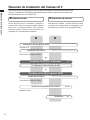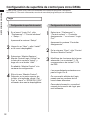Zoom R24 Manual de usuario
- Categoría
- Controladores de DJ
- Tipo
- Manual de usuario
El Zoom R24 es un dispositivo versátil que combina las funciones de un mezclador, una interfaz de audio y una superficie de control. Con 24 pistas de grabación simultáneas, 8 entradas de previo de micrófono y alimentación phantom, es ideal para grabar bandas en directo o en estudio. También incluye una serie de efectos incorporados, como compresores, ecualizadores y reverberaciones, para que puedas dar forma a tu sonido sin necesidad de utilizar software adicional.
El Zoom R24 es un dispositivo versátil que combina las funciones de un mezclador, una interfaz de audio y una superficie de control. Con 24 pistas de grabación simultáneas, 8 entradas de previo de micrófono y alimentación phantom, es ideal para grabar bandas en directo o en estudio. También incluye una serie de efectos incorporados, como compresores, ecualizadores y reverberaciones, para que puedas dar forma a tu sonido sin necesidad de utilizar software adicional.


































-
 1
1
-
 2
2
-
 3
3
-
 4
4
-
 5
5
-
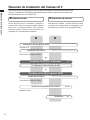 6
6
-
 7
7
-
 8
8
-
 9
9
-
 10
10
-
 11
11
-
 12
12
-
 13
13
-
 14
14
-
 15
15
-
 16
16
-
 17
17
-
 18
18
-
 19
19
-
 20
20
-
 21
21
-
 22
22
-
 23
23
-
 24
24
-
 25
25
-
 26
26
-
 27
27
-
 28
28
-
 29
29
-
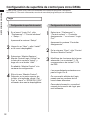 30
30
-
 31
31
-
 32
32
-
 33
33
-
 34
34
Zoom R24 Manual de usuario
- Categoría
- Controladores de DJ
- Tipo
- Manual de usuario
El Zoom R24 es un dispositivo versátil que combina las funciones de un mezclador, una interfaz de audio y una superficie de control. Con 24 pistas de grabación simultáneas, 8 entradas de previo de micrófono y alimentación phantom, es ideal para grabar bandas en directo o en estudio. También incluye una serie de efectos incorporados, como compresores, ecualizadores y reverberaciones, para que puedas dar forma a tu sonido sin necesidad de utilizar software adicional.